来源:小编 更新:2025-05-07 03:14:44
用手机看
亲爱的游戏迷们,你们是不是也和我一样,对游戏手柄的设置充满了好奇和期待呢?今天,我就要来给你们揭秘那些隐藏在游戏世界背后的秘密——如何让我们的游戏手柄发挥出最大的威力!?

想要让游戏手柄在电脑上大显神威,第一步就是连接它。别急,跟着我一步步来:
1. USB连接:将手柄的USB线插入电脑的USB接口,就像给手机充电一样简单。
2. 设备识别:电脑会自动识别新设备,这时候你的屏幕上可能会跳出一个小窗口,告诉你“新设备已连接”。
3. 设备管理:点击“开始”菜单,找到“设备和打印机”,然后你会看到你的手柄出现在设备列表中。
4. 右键点击:选中手柄图标,右键点击,选择“游戏控制器设置”。
5. 属性设置:在弹出的窗口中,点击右下角的“属性”按钮,进入手柄的控制驱动界面。

手柄连接成功后,接下来就是调试和校准了:
1. 测试按键:在控制驱动界面,你可以测试手柄的每个按键是否正常工作,就像检查新玩具一样。
2. 校准手柄:如果发现手柄工作不正常,可以点击“属性”中的“校准”来调整。
3. 设备校准向导:按照提示,旋转手柄的方向舵,调整X轴和Y轴的中心点,让手柄更加精准。
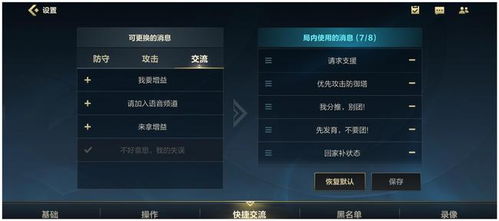
如果你用的是蓝牙手柄,连接方式略有不同:
1. 长按组合键:给手柄上电后,长按组合键(通常是X键和HOME键)5秒,进入手柄模式。
2. 搜索蓝牙:在手机上打开蓝牙,搜索并连接名为“Gamepad”的设备。
3. 配对成功:连接成功后,手柄上的LED灯会亮起,这时候你就可以在手机上玩游戏啦!
手机游戏也能用手柄玩?没错,只要你的手机支持OTG或蓝牙,一切皆有可能:
1. 下载APP:在手机上下载支持手柄的游戏APP,比如左游游戏厅。
3. 开始游戏:进入游戏,就可以使用手柄进行操作了。
想要让手柄发挥出最佳效果,还需要进行一些个性化的设置:
1. 按键映射:根据你的喜好,将手柄的按键映射到游戏中的相应操作。
2. 灵敏度调整:调整手柄的灵敏度,让操作更加精准。
3. 震动反馈:开启手柄的震动反馈,让游戏体验更加真实。
通过以上的设置,相信你的游戏手柄已经可以发挥出最大的威力了。现在,就让我们一起进入游戏的世界,享受那些刺激和乐趣吧!
记住,游戏手柄的设置没有固定的模式,关键是要根据自己的喜好和游戏习惯进行调整。希望这篇文章能给你带来一些启发和帮助,让我们一起成为游戏世界中的高手吧!